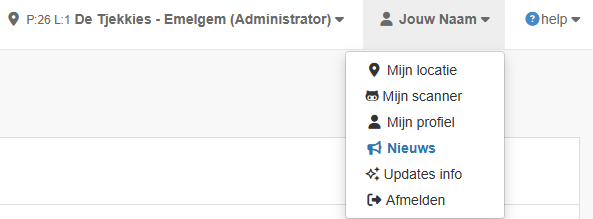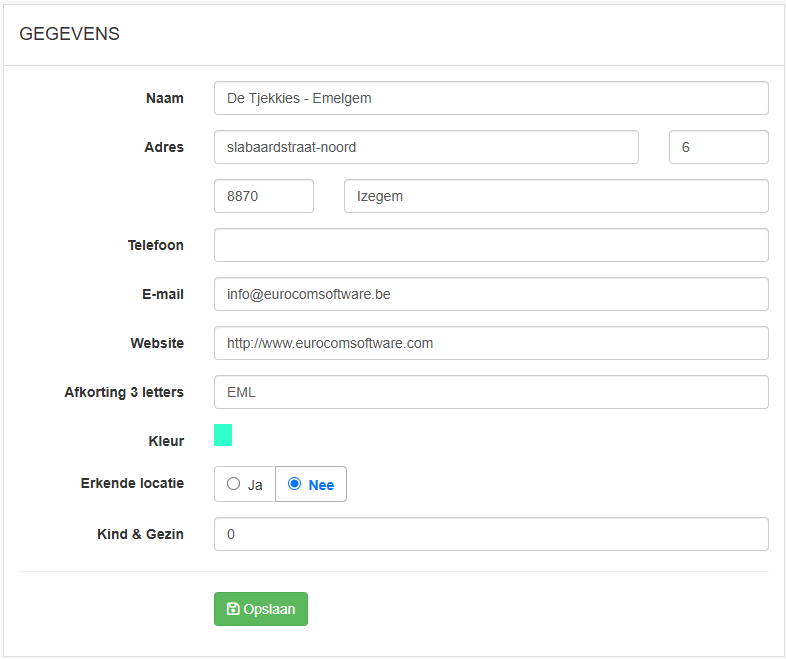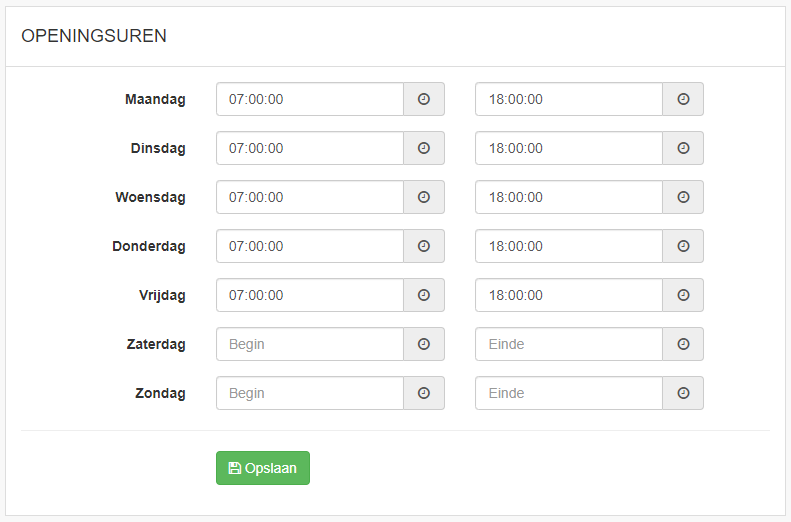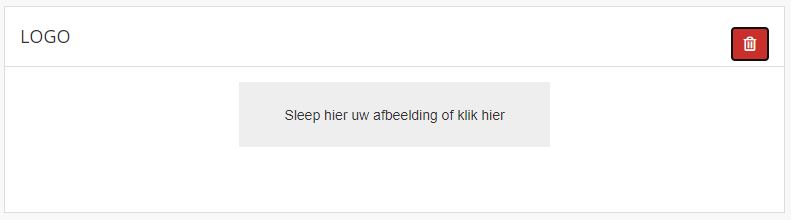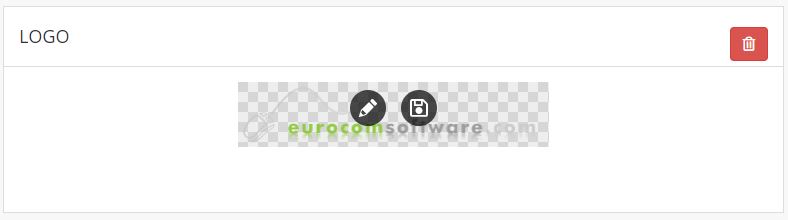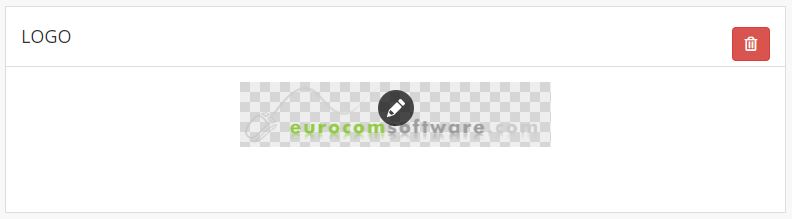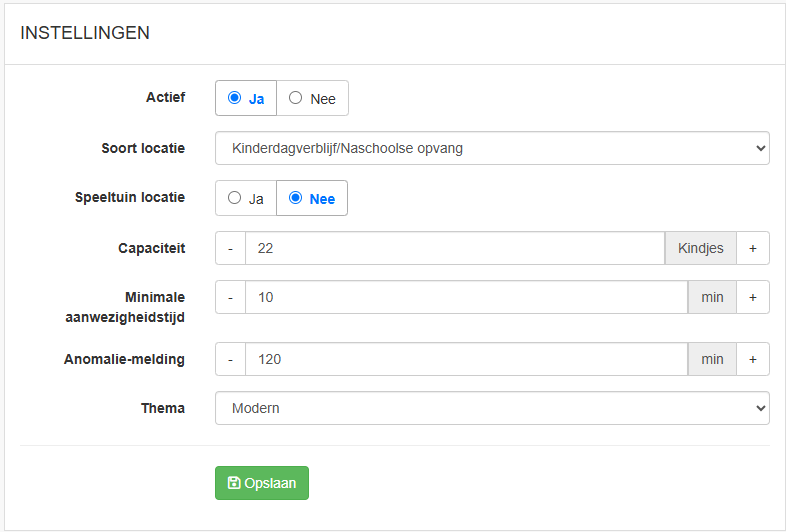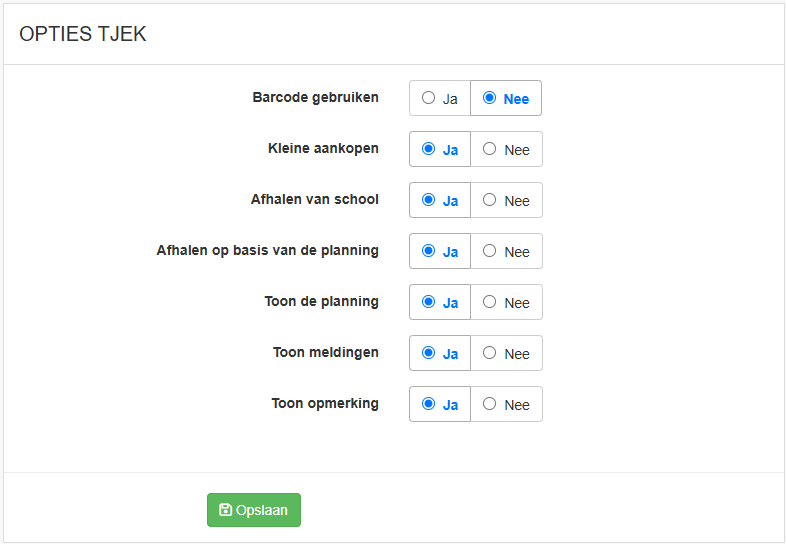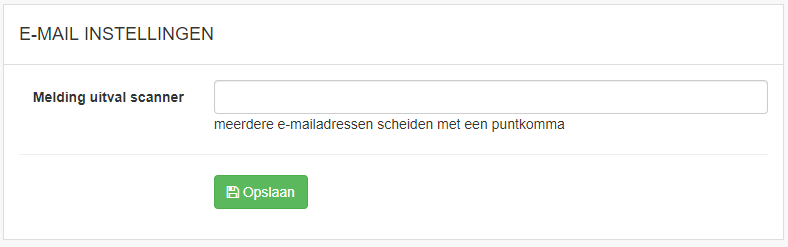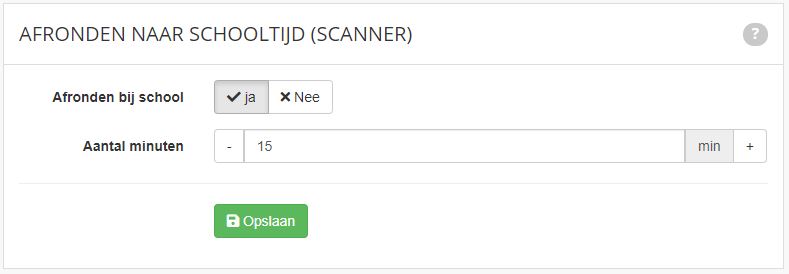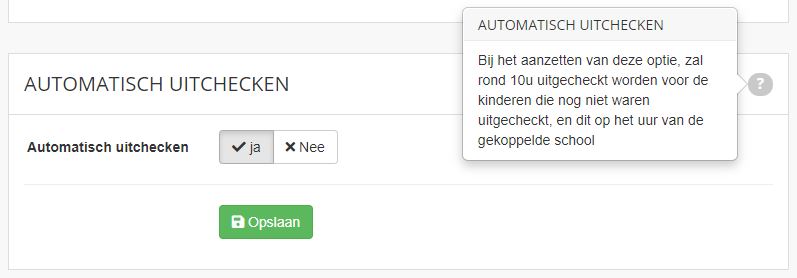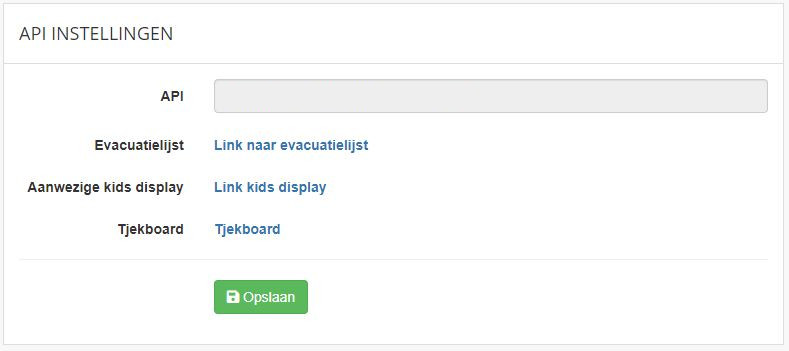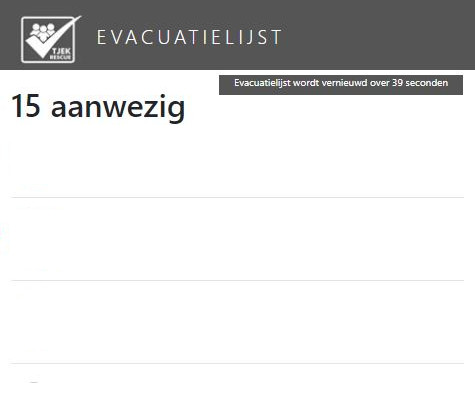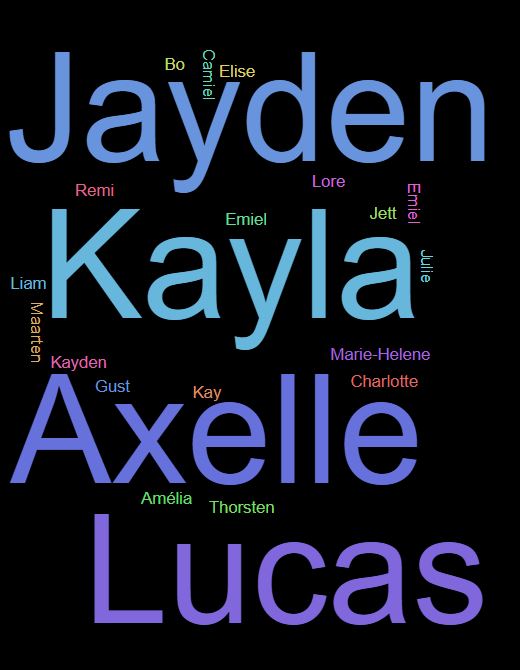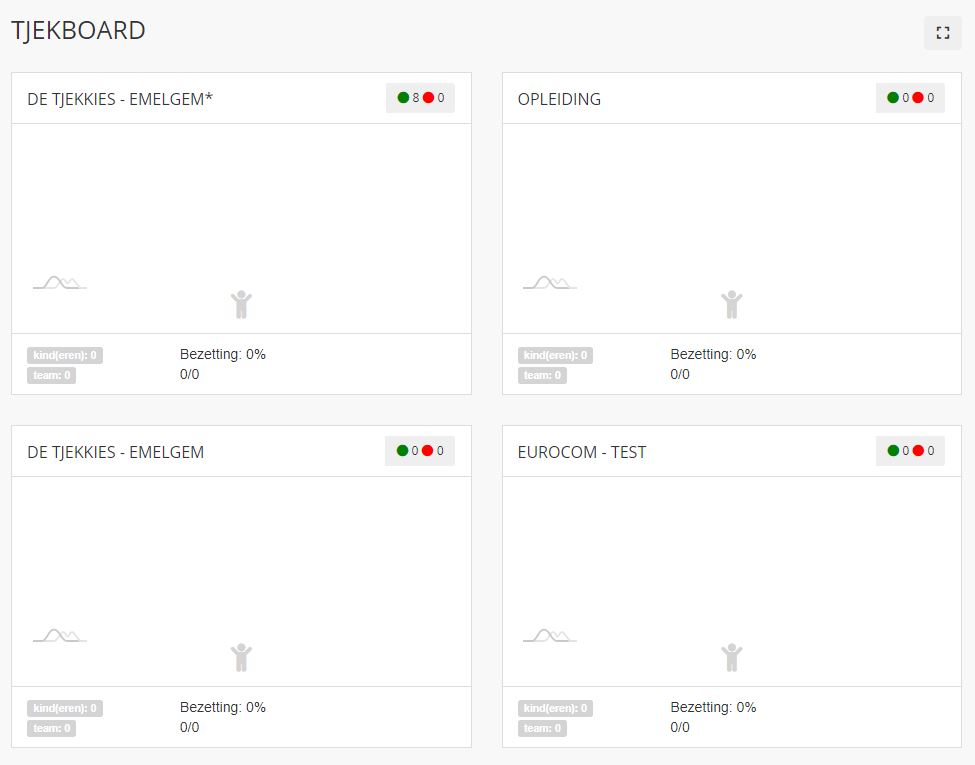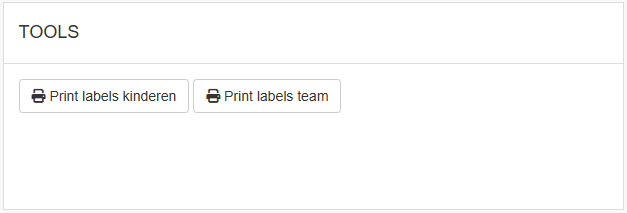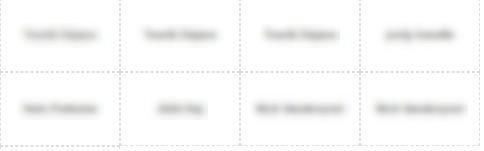Mijn locatie aanpassen
Klik op uw account (Jouw naam) in de rechterbovenhoek. Vervolgens klikt u op Mijn locatie.
Hierna kunt u de gewenste gegevens aanpassen en valideren door te klikken op “Opslaan”.
Gegevens
Openingsuren
Logo
Sleep een afbeelding naar het vak, of klik in het vak en selecteer de afbeelding op jouw pc.
De afbeelding is toegevoegd, maar nog niet opgeslagen.
Klik het icoontje om op te slaan!
Met het potloodje kan je de afbeelding bewerken.
Met het vuilnisemmertje rechtsboven, kan je deze afbeelding verwijderen.
Instellingen
Opties
E-Mail instellingen
Hier plaats je het email adres waar de melding moet naartoe verzonden worden bij uitval van de scanner (Beertje).
Afronden naar schooltijd
Bij het aanzetten van deze optie zal de scanner de tijden aanpassen naar de eindtijd van de school.
Kies het aantal minuten waarop nog moet aangepast worden.
Vb: Einde school is 16u00 en aantal minuten = 15.
Dan zal de scanner de uren afronden vanaf 15u45 tot en met 16u15 naar 16u00.
API instellingen
Evacuatielijst → Klikken op “Link naar evacuatielijst” brengt je naar onderstaande scherm.
Hier krijg je een overzichtslijst van alle aanwezige kinderen. Super handig voor eventuele evacuatie!
Aanwezig kids display → Klikken op “Link kids display” brengt je naar onderstaande scherm.
Hier krijg je een display te zien met de voornamen van de aanwezige kinderen.
Tjekboard → Klikken op de link “Tjekboard” geeft je onderstaande scherm.
Een overzicht van alle locaties met de bezetting per locatie.
Tools
Klik op de knop om labels af te drukken (Voor de badges).
Een nieuw tabblad gaat open met alle namen van de kinderen of van het team.
Klikken op de rechter muisknop geeft de mogelijkheid deze lijst af te drukken.
De labels passen prima in de houdertjes van de badges.
Eigen SMTP Gebruiken
Klik op deze link te weten te komen hoe je uw eigen emaildomein kunt gebruiken.